Qlik Senseファネルチャートの作り方
- SENSUKE KURIYAMA

- 9月7日
- 読了時間: 2分
Qlik Senseでファネルチャートを作ってみましょう。案件管理などでステージごとの状態変化を視覚的にとらえる際に使用します。利用シーンは限定されますがプロセスやステージの課題特定などではインパクトあるチャートです。
※2025年9月時点のQlik Sense Businessを利用しています。
<データの用意とサンプルデータ>
折れ線グラフではトレンド分析で使うので、年や年月など「時系列」のデータ項目がポイントです。また分析対象となる売上金額や数量など「数値(メジャー)」データも必要です。お手元にない場合はサンプルデータをお使いください。
<ファネルチャートの作成>
アプリ作成とデータのリロードが完了したらシートの編集を行います(※詳細モードはONにします)。
①[カスタムオブジェクト]の[Qlik Visualization bundle]から[Funnel chart]をシート上にドラッグ&ドロップします。

②[軸を追加]から軸を追加します。ファネルチャートの分析軸には、ステージやプロセスを意味する項目を選択します。今回のサンプルでは案件ステージにあたる「ステージ」を選択しています。
③[メジャーを追加]からメジャーを追加します。今回のサンプルでは案件数を指標とするため「fx」の数式エディタから「Count(Distinct 案件名)」と設定します。

ファネルチャートの作成完了です。プロパティ設定を変更することで表示形式を変更することができます。
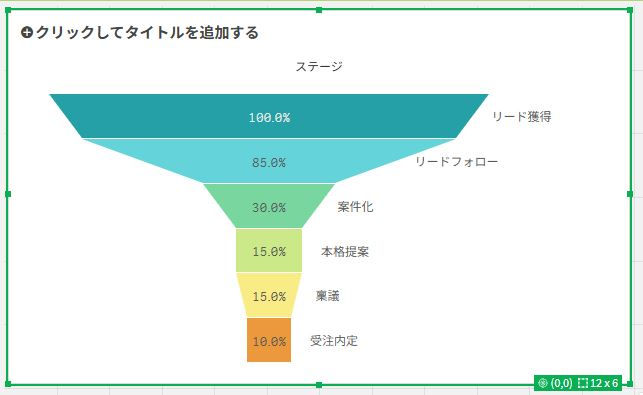
<ファネルチャートの作成(プロパティ設定)>
▼ファネルの形状
作成したファネルチャートのプロパティから[スタイル]の[Presentation]を開いて「Funnel Mode」を変更することでファネルの形状を変更できます。

<ファネルチャートの Funnel Mode>
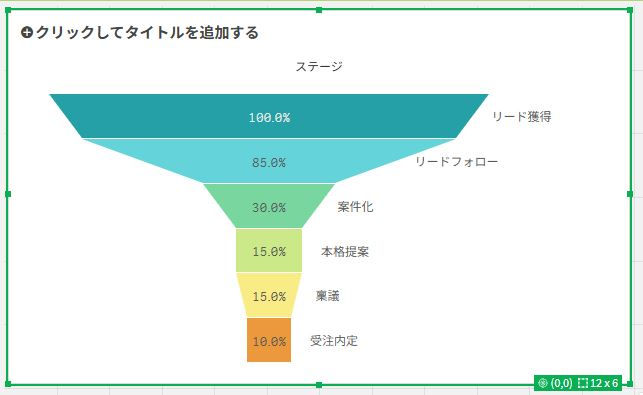 |  |
 |  |
▼メジャーの表示モード
スタイル]の[Presentation]を開いて「Value Labels」から各プロセスに表示される数値書式を「%」か「実数」に変更可能です。
 |  |
以上です。






コメント